Android で最も一般的な 20 の問題とその解決方法のまとめ

Android スマートフォンで発生する一般的な問題と、それらを修正する最も簡単な方法をまとめています。問題の解決策には、Android のエラーや一般的なエラーの解決が含まれています。
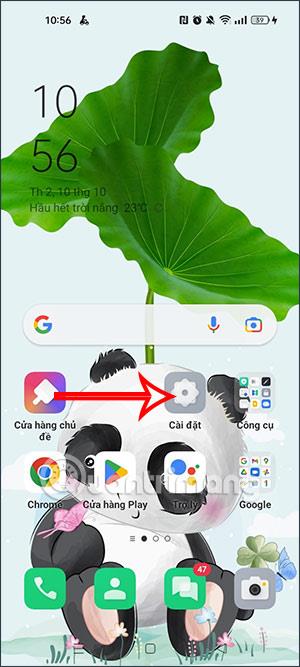
Oppo の携帯電話には、デフォルトのアプリケーションをインストールする追加機能があり、たとえば特定のリンクにアクセスするときに携帯電話でアプリケーションをすばやく開くことができます。そうすれば、どのアプリケーションでリンクを開くかを選択する必要がなくなります。 Oppo 電話へのデフォルト アプリケーションのインストールは、コンピュータへのデフォルト アプリケーションのインストールと基本的に同じです。以下の記事では、Oppo 携帯電話にデフォルトのアプリケーションをインストールする方法を説明します。
Oppo にデフォルトのアプリケーションをインストールする手順
ステップ1:
まず、携帯電話の「設定」アイコンをクリックします。次に、新しいインターフェースに切り替えて、「アプリケーション」をクリックします。
次に、 「デフォルトのアプリケーション」をクリックします。
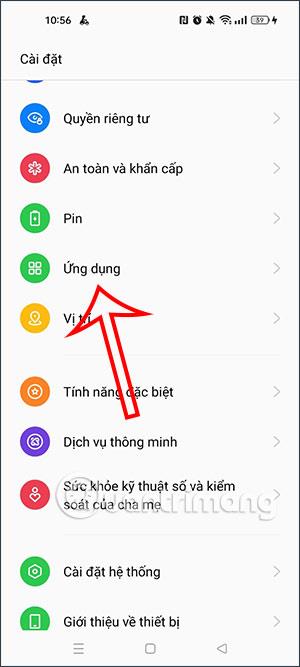
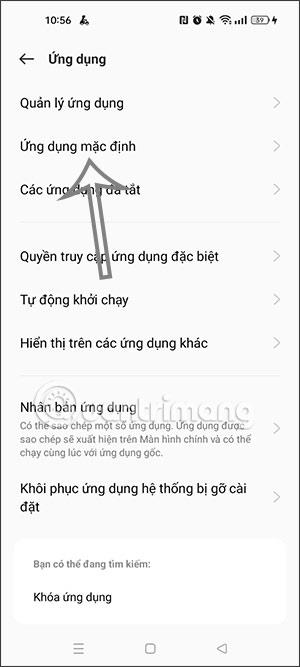
ステップ2:
電話機のデフォルト アプリケーションを選択できる管理インターフェイスに切り替えます。デフォルトのアプリケーション項目をクリックします。たとえば、ここではデフォルトのメッセージング アプリケーションをメッセンジャー アプリケーションに変更します。
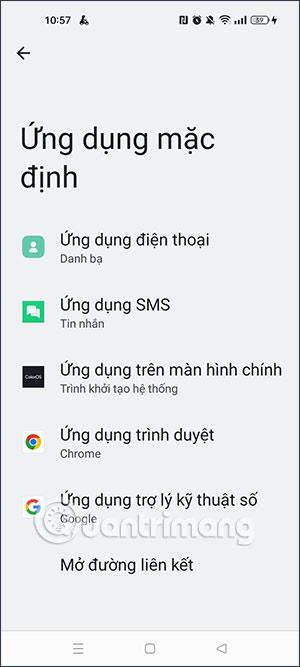
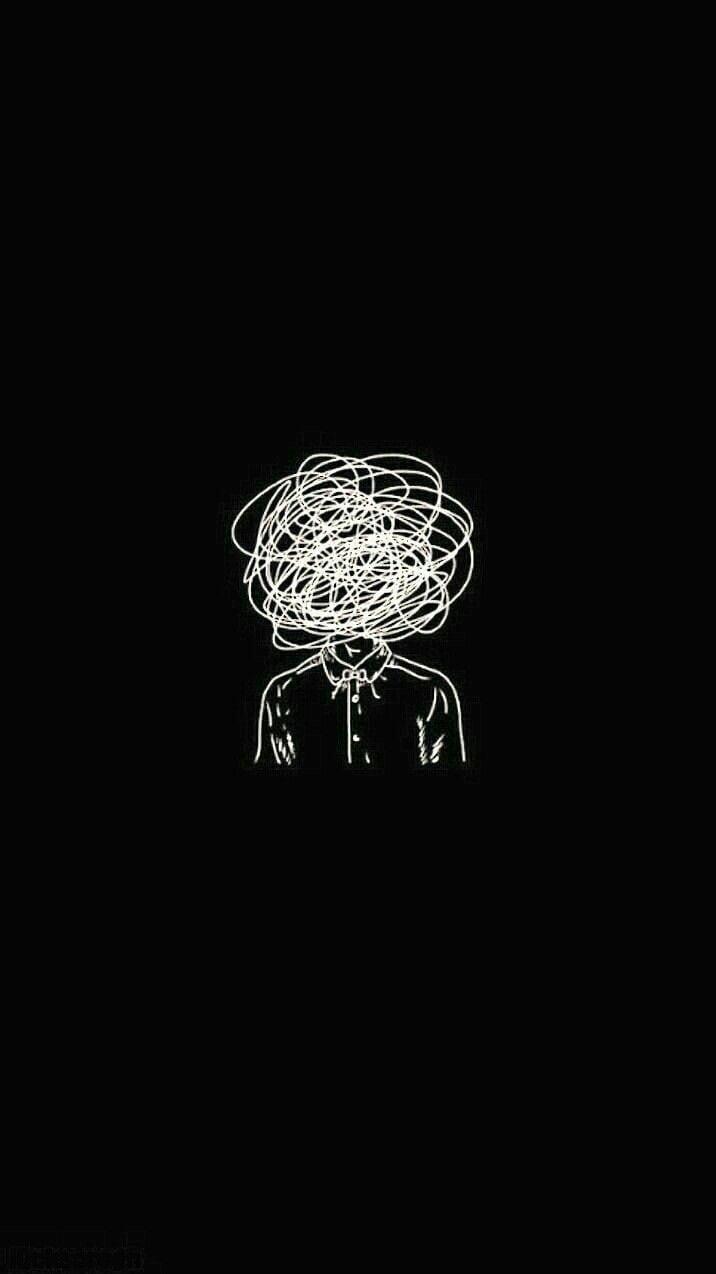
ステップ 3:
デフォルト アプリケーション インターフェイスに戻り、画面の下部にある[開く] リンクをクリックします。次に、デフォルトとして設定したい携帯電話上の���プリケーションを選択します。
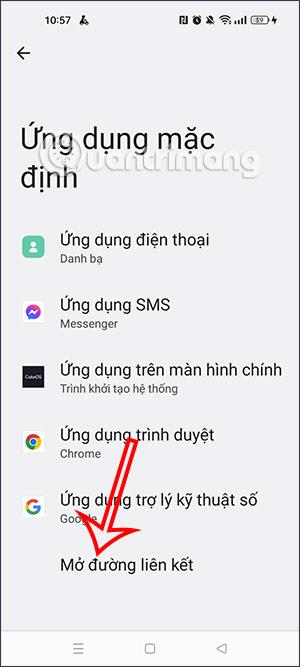
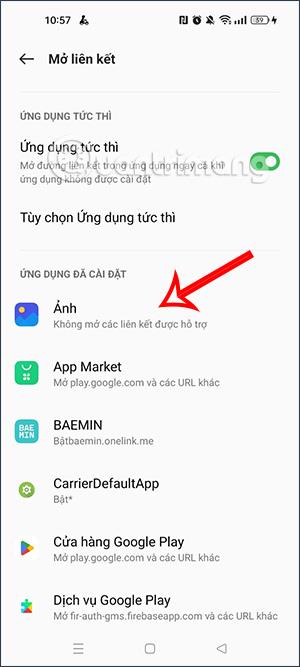
次に、このデフォルトのアプリケーションでリンクを開くためにアプリケーションをアクティブ化する必要があります。
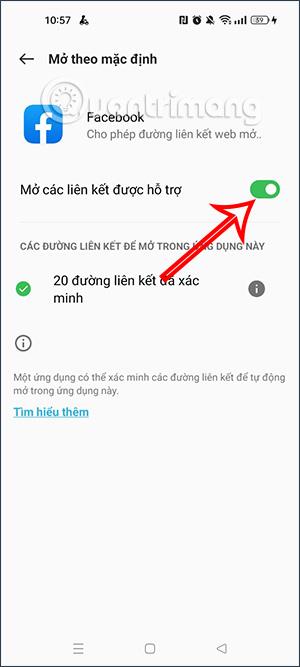
Oppo にインストールされているデフォルトのアプリケーションを削除する手順
ステップ1:
また、「設定」に移動し、「アプリケーション」をクリックします。次に、ユーザーは[アプリケーション管理]をクリックします。
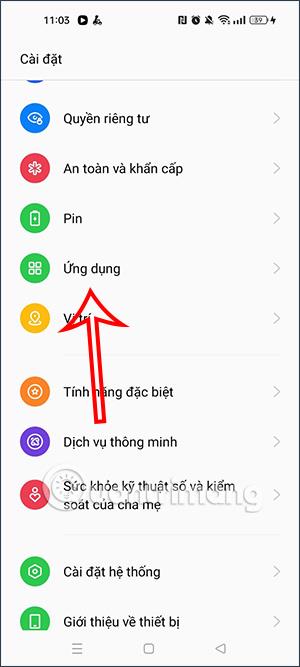
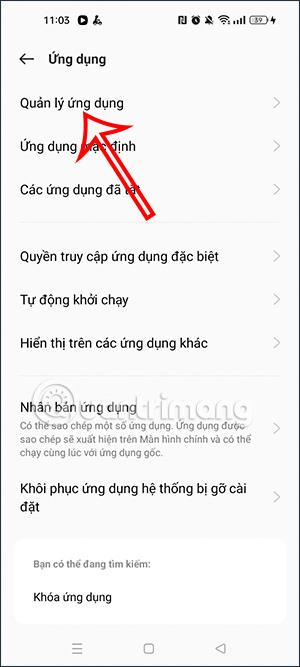
ステップ2:
次に、電話機にデフォルトのアプリケーションとしてインストールしたアプリケーションを確認します。変更したいアプリケーションを再度クリックします。

ステップ 3:
「アプリケーション情報」インターフェースで下にスクロールし、「デフォルトで開く」をクリックします。次に、ユーザーは[デフォルト オプションの削除]をクリックします。
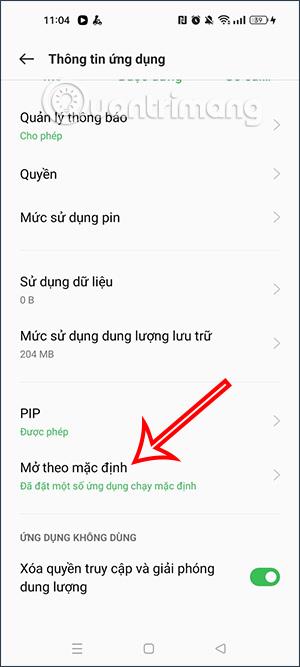
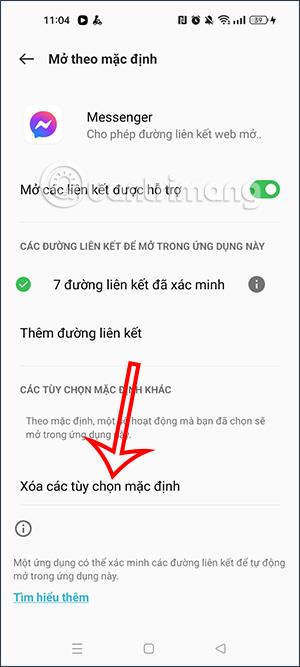
したがって、このアプリケーションは Oppo 携帯電話のデフォルトのアプリケーションではなくなります。
Android スマートフォンで発生する一般的な問題と、それらを修正する最も簡単な方法をまとめています。問題の解決策には、Android のエラーや一般的なエラーの解決が含まれています。
Android で読書モードを使用するには、Android に読書モード アプリケーションをインストールして、すべての電話ブラウザでサポートすることができます。
Kinemaster は、完全無料で自分の方法で自由にビデオを編集できる、機能豊富な Android 用ビデオ編集アプリです。
Samsung Galaxy の音声アシスタント機能を簡単にオフにする方法。プライバシーや使い勝手に関する問題を解決します。
MixNote は、画像、音声などの豊富なコンテンツを含むメモを Android 上で作成し、セキュリティ モードを備えています。
Google Play ストアを手動で更新する方法について詳しく解説します。アプリの自動更新が機能しない場合や、古いバージョンの問題を解決するために役立つ情報が満載です。
PicsArt を使用して雲を写真に結合することに加えて、Xiaomi スマートフォンでは、画像編集で雲を結合できる多様なオプションを活用できます。
テスラ中国がリリースした美しいPUBG Mobile向けのスマートフォン壁紙セットを見逃さないでください。
Android で iCloud にアクセスする方法を学び、メールや連絡先、カレンダーを簡単に同期しましょう。
過去数か月間、OnePlusが開発したAndroid UI次期バージョンOxygenOS 11の重要な機能と新機能を解説します。








